Win10系统下guest账户无法打开怎么解决
guest账户是一个来宾用户,启用它之后就可以在局域网中共享文件资源,不过有时候在win10系统中可能会遇到guest账户无法打开的情况,这样就无法进行正常操作了,通常是因为该账户被禁用了,接下来跟随系统城小编一起来看看该怎么解决这样的问题吧。
1、右键点击“此电脑”,选择“管理”,打开计算机管理界面;
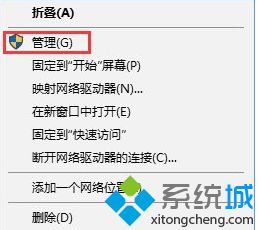
2、打开“本地用户和组”中的“用户”项,就能看到guest账户了,双击guest账户打开其属性,将“账户已禁用”前的勾去掉,点击“确定”即可。
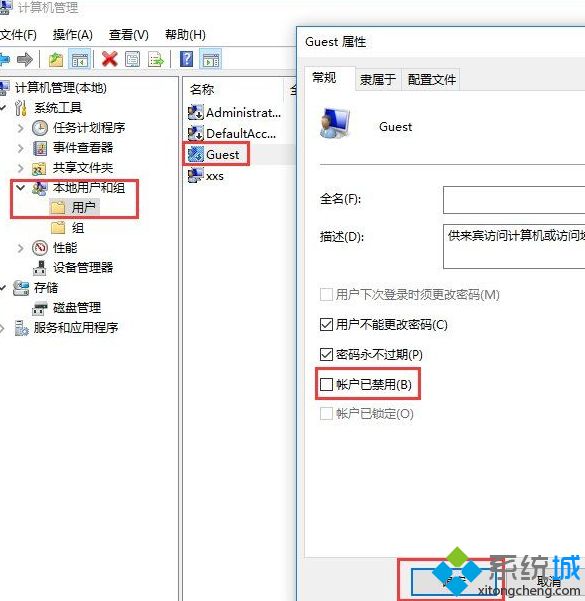
如果还是无法使用guest账户登录,我们可以将guest账户删除试试,方法如下:
1、在运行窗口中输入gpedit.msc,打开组策略管理;

2、在Windows设置--安全设置--本地策略--用户权限分配中,打开“拒绝本地登录”的“属性”;
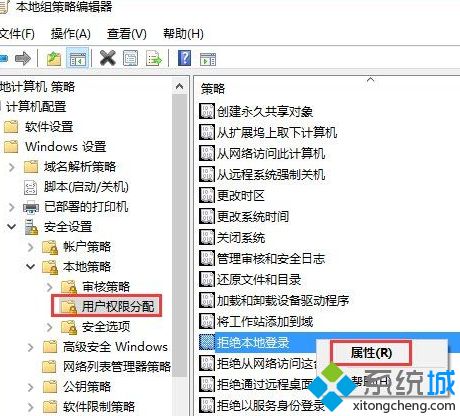
3、选择guest账户,点击“删除”。
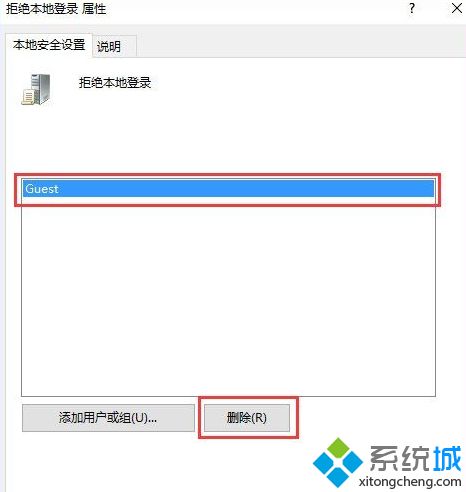
以上给大家介绍的便是Win10系统下guest账户无法打开怎么解决的详细步骤,大家可以先检查下该账户是否被禁用了,如若没有禁用,大家可按上面的方法删除guest账户来解决。
相关教程:怎么禁用guest账户guest账户密码是多少我告诉你msdn版权声明:以上内容作者已申请原创保护,未经允许不得转载,侵权必究!授权事宜、对本内容有异议或投诉,敬请联系网站管理员,我们将尽快回复您,谢谢合作!










